Hogyan lehet törölni a merevlemez -szakasz vagy az SSD Windows 10, 8.1 és a Windows 7
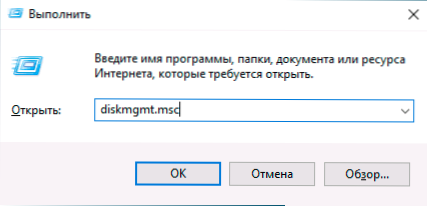
- 2504
- 486
- Nemes Benjámin
Ha valamelyik vagy másik okból el kellett távolítania a merevlemez vagy az SSD részeit a Windows -ban, akkor ezt a rendszer beépített rendszereivel és a harmadik parti szakaszok vezérlési programjaival is megteheti. Egyes esetek kivételével nincsenek probléma.
Ez az utasítás részletesen arról szól, hogyan lehet törölni a lemezrészt a Windows 10, 8 -ban.1 és a Windows 7 a „Disks Management”, a parancssor (DISKPART) és a harmadik fél ingyenes programok, valamint a lehetséges problémák törlése során a törlés során. Ha kivétel nélkül el kell távolítania a merevlemez vagy más meghajtó összes szakaszát, míg a lemez nem szisztematikus, külön utasításokat használhat, hogyan lehet eltávolítani a szakaszokat egy flash meghajtón (más lemezekhez megfelelő).
- Hogyan lehet törölni a lemezrészt a Windows Lemezkezelésben
- A HDD vagy SSD szakaszok eltávolítása a parancssoron
- A kibővített szakasz eltávolítása
- A szekciói programok kizárási programjai
- Problémák és hibák a szakaszok eltávolításakor
- Videó utasítás
Hogyan lehet törölni egy lemezrészt a beépített lemezkezelő segédprogramokban
A Windows összes legutóbbi verziójában van egy beépített segédprogram a lemezek szakaszaival való munkavégzéshez, annak használata nagyon egyszerű, és alapvető esetben a szakasz eltávolításához a következő egyszerű lépések lesznek:
- Nyomja meg a Win+R gombokat a billentyűzeten, írja be Diszkmgmt.MSC És kattintson az Enter elemre.
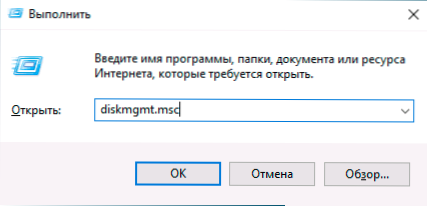
- A felfedezett „Lemezkezelés” közüzemi segédprogramban nyomja meg a jobb egérgombot az eltávolítandó szakasz szerint. az alsó részén. Inkább a második lehetőséget használom.
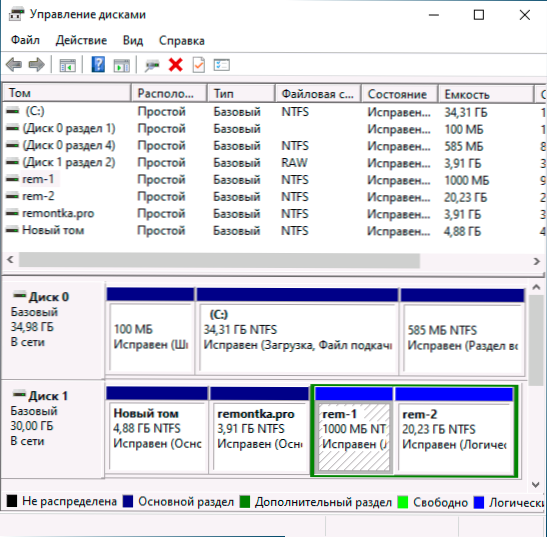
- Válassza a "Tom törlése" lehetőséget.
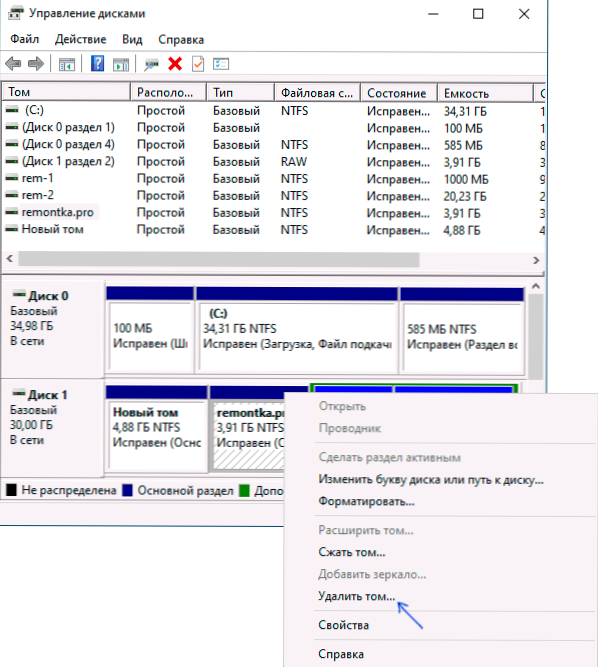
- Erősítse meg a szakasz eltávolítását.
- A jövőben a kihasználatlan teret új szakaszok létrehozására vagy más szakaszokhoz való csatlakozáshoz használhatja, erről itt olvashat: Hogyan lehet a C lemezre növelni a C lemezt.
Minden, amelyet a leírtak problémák nélkül működnek, feltéve, hogy a szakaszok nem szisztematikusak, vagy egyéb módon szükségesek vagy szükségesek - ebben az esetben a „Tom törlése” tétel nem lehet aktív vagy hiányozva, vegye figyelembe az ilyen eseteket a szakaszban a lehetséges hibákról.
Vannak árnyalatok a logikai szakaszokhoz is, amelyek a kibővített szakaszon találhatók. Ebben az esetben a lemezkezelésben szereplő ilyen szakaszok a zöld és róluk kiosztott területen találhatók - az utasítások külön részében.
A HDD és SSD lemezek szakaszai eltávolítása a parancssor segítségével
Törölheti a szakaszokat a merevlemezből vagy az SSD -ből a parancssorban a DiskPart segítségével. Légy nagyon óvatos, A szakaszok számának megítélésével törölheti a fontos adatokat:
- Indítsa el a parancssorot a rendszergazdai nevében. A Windows 10 -ben ezt a következőképpen lehet megtenni: Keresse meg a parancssorot a tálca keresésén keresztül, kattintson a talált eredményre a jobb egérgomb segítségével, és válassza a „Az adminisztrátor nevében indítást”. Más módszereket ír le ez az utasítás.
- A megnyitó parancssorba írja be a DiskPart -ot, és kattintson az Enter elemre.
- Ezután a következő parancsokat használjuk az ENTER megnyomásával mindegyik után:
- Lista lemez - A csapat megadja a csatlakoztatott lemezek számát. Ne felejtse el a lemez számát, a részét, ahonnan törölnie kell, akkor - n.
- Válassza ki a lemez n
- Lista partíció - A csapat megmutatja a kiválasztott lemez szakaszait, ne felejtse el a törölni kívánt szakaszszámot, majd M.
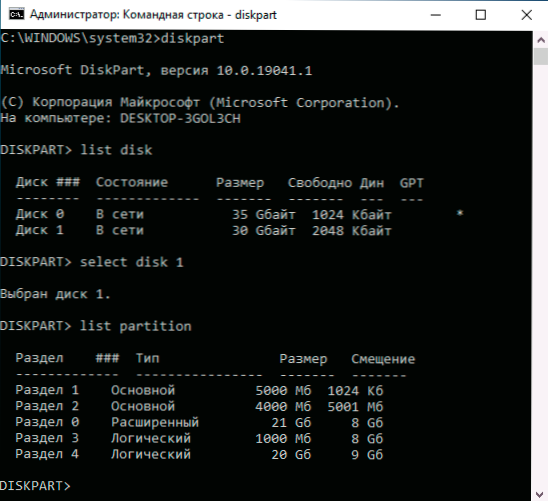
- Válassza ki a partíció m
- A partíció törlése
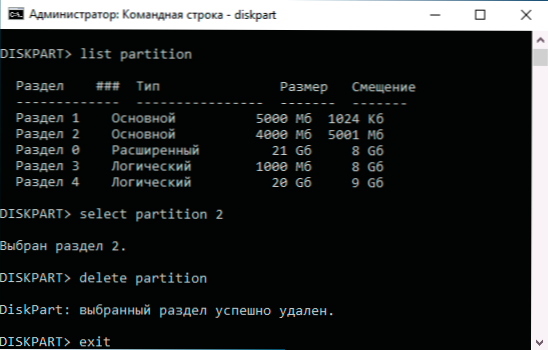
- Kijárat
Ennek eredményeként a választott szakaszot eltávolítják a lemezről, és egy ki nem foglalt hely jelenik meg rajta, amely felhasználható új szakaszok létrehozására vagy a meglévőkbe való csatlakozásra.
A kibővített szakasz eltávolítása a lemezről
Sok felhasználó, különösen az MBR lemezek kiterjesztett szakaszokkal rendelkeznek, amelyeket a „lemezek” vezérlőkben kiemelnek, és a lemezparton típusaikat a lista partíciós parancs eredményeként jelzik. E szakaszok keretein belül vannak logikai szakaszok - ha töröljük a logikai szakaszot, akkor a megüresedett hely a fő szakaszokhoz való csatlakoztatása nem lesz elérhető, mivel ez a hely a kibővített szakasz keretein belül marad.
Ha szükséges, a következő módszerrel eltávolíthatjuk a kibővített részt:
- A Lemezkezelésben - Először törölje az összes logikai szakaszot a kibővítetten, a Környegység menüben a "Törlés Tom" elem használatával. Ezután nyissa meg a kibővített szakasz helyi menüjét, és válassza ki a "Szakasz törlése" tételet.
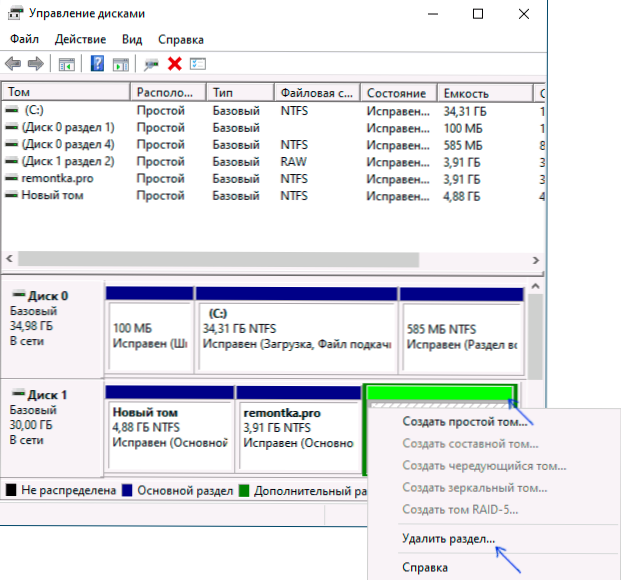
- A lemezparton - ahogy a fentiekben leírtuk, a 7. és 9. bekezdés parancsának felhasználásával töröljük az összes logikai szakaszot, majd ugyanazt a módszert - a kibővített szakasz, amely tartalmazza őket. Példa az alábbi képernyőképen látható.
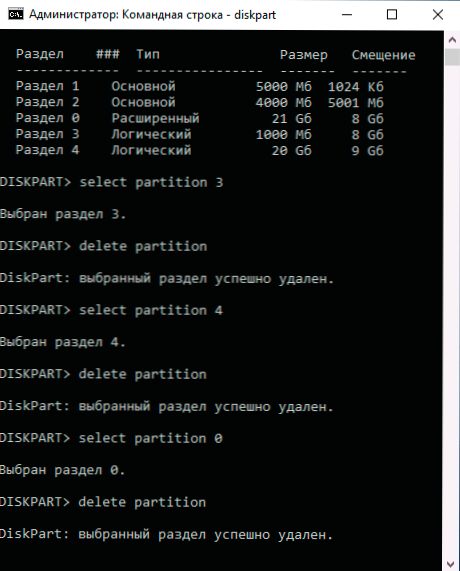
- Egyes programokban egy kibővített szakasz konvertálható a főre (például az Aomei partíciós asszisztensben), de nem tudom, hogy a segédprogramok elérhetőek -e a program ingyenes verziójában, ahol elérhető lenne a program ingyenes verziójában. Ezenkívül az ilyen konverzió csak akkor lehetséges, ha a fő és a logikai szakaszok száma nem haladja meg az ilyen típusú lemezek fő szakaszának korlátozását (az MBR - 4 fő szakasz esetében).
A lemezek szakaszok kezelésére szolgáló programok
Számos olyan program van, amely lehetővé teszi a lemezek szakaszai eltávolítását. Azok között, ahol ez a funkcionalitás elérhető - Aomei partíciós asszisztens szabvány (oroszul) és a Minitool partíció varázsló ingyenes (orosz nélkül). Lehet, hogy valaki számára ez a fajta program kényelmesebb lesz, mint a beépített Windows 10, 8 eszközök.1 és a Windows 7.
A programok összes művelete a felület fő és kontextusos menüjével, majd az "Alkalmazás" gomb (Alkalmaz) megnyomásával végezhető. Sajnos a legtöbb érdekes funkció (például a kibővített szakasz főre történő átalakítását) ingyenes verziókban blokkolja, de az egyszerű deléciók munkája.
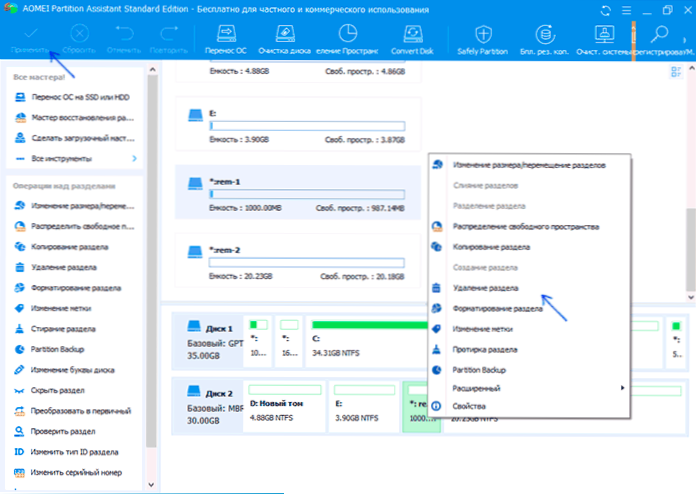
Ezen segédprogramok másik hasznos lehetősége a rendszerindító meghajtó létrehozása és a lemezrészek későbbi bevezetése: Ez lehetővé teszi, hogy a fejlett ablakokban valamilyen okból blokkolva azokon a szakaszokon műveleteket hajtson végre. De légy óvatos - Ilyen lemezekre lehet szükség a rendszer normál működéséhez.
Lehetséges problémák és hibák, ha eltávolítják a szakaszokat a merevlemezről vagy az SSD -ből
Következő a tipikus problémák és hibák felsorolása, amelyekkel felmerülhet, és megpróbálja eltávolítani a felesleges részt a lemezről a beépített Windows 10 és más verziókkal:
- A "Tom törlése" gomb nem aktív vagy hiányzik. Ebben az esetben a DiskPart -ban megkapja a "Virtuális lemezek hiba" üzenetet. A készüléket már használják "vagy" eltávolítás nem engedélyezett az aktuális betöltés vagy a rendszer mennyiségéhez, valamint a szivattyúzási fájlokkal, a vészhelyzeti dump vagy az alvási módban " - valószínűleg ez egy rendszerszakasz, vagy a szakaszban szereplő szakasz Üzenet az elemek felett - A iratfájl, a memória vagy az alvási mód és a gibberniation fájlok vészhelyzeti dumpjai. Abban az esetben, ha ez egy olyan rendszerszakasz, amelyet nem akarja látni a karmesterben, egyszerűen törölheti a levelet a lemezről (a lemezvezérlésben, a műveletek egy példája: Hogyan lehet elrejteni a helyreállítási részt a Windows -ban). Ha a szakasznak továbbra is törölnie kell, és ez nem szisztematikus - próbálja meg megtalálni a rendszerelemeket (szivattyúzás, gibbernáció és mások). Itt segíthet: Windows 10, 8 Pivocation fájl.1 és a Windows 7.
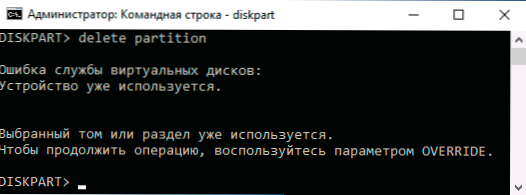
- Üzenet "Az egyszerű TOM -ot most használják. A kötet erőszakos eltávolításához nyomja meg az Igen gombot " A lemezkezelésben - általában azt sugallja, hogy van valami ezen a kötetben, amely a jelen pillanatban működik (esetleg a háttérben). Ugyanezt a hibát lehet elérni, ha a Windows 10 áruházak telepítésének paramétereiben választhatják ezt a részt a telepítéshez. Általában a szakasz eltávolítása problémák nélkül zajlik, de valószínűségük nem nulla.
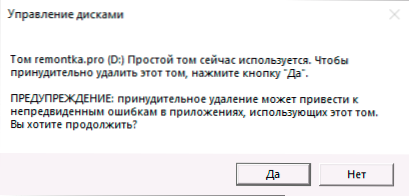
- A "kibővített szakasz nem üres" virtuális lemezek hibája - akkor merül fel, ha a kibővített szakaszon belüli logikai szakaszokat nem távolították el.
- A biztonságos részt nem lehet eltávolítani a biztonságos paraméterek kényszerített telepítése nélkül - Általános szabály, hogy ez akkor fordul elő, amikor megpróbálja eltávolítani a rejtett szakaszokat a rakodóval és az aktuális szakaszok helyreállításával. Ha meg kell szabadulnia ebből a szakaszból a karmesterben, ahol elkezdett megjeleníteni, csak törölje a betűt ebből a szakaszból, anélkül, hogy a szakasz törölne.
És végül, ha a metszetekkel végzett műveletekkel hibákkal szembesülnek, akkor lehetséges, hogy a meghajtó hibás, vagy a számítógéphez való kapcsolódás problémái vannak.
Videó utasítás
Ha az Ön esetében további árnyalatok vannak a szakaszok eltávolításakor, részletesen ismertesse a helyzetet a megjegyzésekben, megpróbálok segíteni.
- « Videó írása az Android képernyőn - Mindenféle módon
- Hogyan lehet letiltani a Bitlocker -t a Windows 10 -ben »

